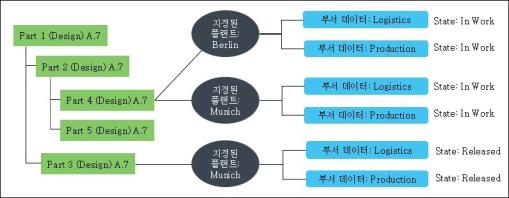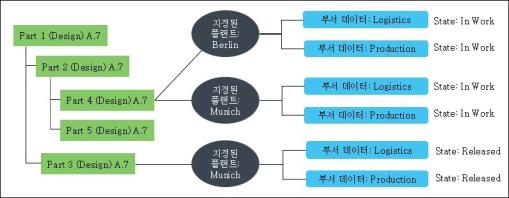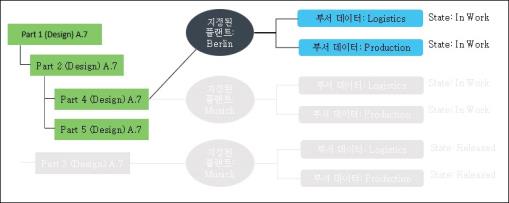사용 사례 2: 플랜트가 지정되지 않은 부품에서 필터링
BOM 변환기의 업스트림 보기에 다음 구조가 존재하는 시나리오를 고려합니다.
• Berlin 및 Munich 플랜트는 Part 4 (Design)A.7에 지정되며 Logistics 및 Production 유형의 부서 데이터를 할당받습니다.
• Munich 플랜트는 Part 3 (Design) A.7에 지정되며 Logistics 및 Production 유형의 부서 데이터가 지정됩니다.
• 플랜트 또는 부서 데이터가 Part 5 (Design)A.7에 지정되지 않았습니다.
• 지정된 모든 부서 데이터의 상태는 이미지에 표시됩니다.
요구 사항 | 필터링된 부품 구조에 Berlin 플랜트에 지정된 부품과 플랜트에 지정되지 않은 부품이 표시되어야 합니다. |
플랜트 필터 탭의 표현식 | • {Plant Data: View = Berlin} • 플랜트가 지정되지 않은 부품과 플랜트가 지정되었지만 부서 데이터가 없는 부품 포함 확인란이 선택됩니다. |
필터 편집 대화 상자에서 플랜트 필터 기준을 설정한 후 확인을 클릭합니다. 다음의 필터링된 구조가 BOM 변환기에 표시됩니다.
Berlin 및 Munich 플랜트는 Part 4 (Design) A.7에 지정되며 Logistics 및 Production 유형의 부서 데이터를 할당받습니다. Part 4 (Design) A.7은 플랜트 필터 탭에 설정된 조건을 충족하므로 필터링된 부품 구조에 표시됩니다. Berlin 플랜트에 속한 Logistics 및 Production 유형의 부서 데이터도 표시됩니다. 그 이유는 플랜트 필터 표현식에서 특정 부서 데이터 조건을 지정하지 않기 때문입니다.
Part 2 (Design) A.7은 하위 부품 중 하나가 플랜트 필터 탭에 설정된 기준을 충족하므로 표시됩니다.
Part 5 (Design) A.7은 플랜트가 지정되지 않고 플랜트가 지정되지 않은 부품과 플랜트가 지정되었지만 부서 데이터가 없는 부품 포함 확인란을 선택했으므로 필터링된 구조에 나타납니다. 이제 이 부품에 플랜트를 지정할 수 있습니다.